Det DualSense-controller er stjerne attraktion for PS5, bogstaveligt talt giver dig fornemmelsen af næste generation i dine hænder. Det er svært at formulere oplevelsen uden at prøve det selv, men heldigvis kan det forudinstallerede Astros Playroom tage dig med på en temmelig vidunderlig rundvisning i dens funktionalitet.
Hvis du overhovedet ikke er bekendt med PlayStations controllere, giver denne guide dig en oversigt over alt, hvad du har brug for at vide.
Hvad gør alle DualSense-knapperne?

DualSense adskiller sig fra tidligere gentagelser af PlayStation DualShock-controllere med noget ekstra bulk, men har ikke desto mindre et lignende layout af knapper fra DualShock 4:
- Dobbelt analoge kontrolpinde, der hver fungerer som en klikbar knap (dvs. L3 eller R3)
- Opdel retningsblok til venstre
- 4 ansigtsknapper med de ikoniske PlayStation-symboler til højre, kun uden deres sædvanlige farver. Når du navigerer i systemets brugerflade, er Cross til bekræftelse, mens Circle er til annullering
- Touchpad: Hentet fra DualShock 4, kan dette bruges på samme måde som bærbare touchpads til navigation og kan også klikkes på begge sider. Nogle spil bruger måske endda venstre og højre side af touchpad’en som separate knapper
- PlayStation-knap: I lighed med hjemmeknappen på tidligere controllere er det kun nu en PlayStation-formet knap. Ved at trykke på den åbnes Kontrolcenter for hurtig navigation til ting som Aktivitetskort og Underretninger, mens du er i spillet. Hold nede for at gå til menuen Startskærm for at få adgang til andre spil, medie-apps samt Indstillinger
- Opret-knap: Venstre af touchpad’en med tre linjer, der skyder op som en flash, dette er som PS4’s Share-knap, hvor du kan tage skærmbilleder, videooptagelser samt få hurtig adgang til mediegalleriet
- Indstillingsknap: Til højre for pegefeltet med tre vandrette linjer over det, er det den samme som knappen Indstillinger på PS4, normalt til pause eller åbning af en spilmenu. Når du navigerer i systemgrænsefladen, når du fremhæver bestemte objekter, som et spil eller skærmbillede, skal du trykke på Valg åbne en rullemenu med muligheder, du kan vælge fra
- Skulderknapper: Øverst på DualSense findes L1, L2, R1 og R2 skulderknapper. L1 og R1 er digitale knapper, mens L2 og R2 er nye adaptive udløsere. Som standard er sidstnævnte analoge udløsere, men kan ændre sig afhængigt af konteksten, såsom øget modstand
Sådan dæmpes PS5-controllerens indbyggede mikrofon
DualSense har sin egen indbyggede mikrofon, hvilket betyder, at du kan deltage i online stemmechat lige ud af kassen, mens den også giver mulighed for andre nye funktioner, såsom stemmediktation i stedet for at skrive meddelelser med skærmtastaturet.
Der vil dog være tidspunkter, hvor du ikke vil bruge mikrofonen, når du er online. Du kan foretage disse justeringer i Indstillinger, men en meget lettere måde er på selve controlleren. Der er et lys lige under den PlayStation-formede knap i midten, men det er også en knap. Bare tryk på dette, og et gult lys tændes for at indikere, at din mikrofon er blevet slået fra. På skærmen vises der også et ikon øverst til højre på skærmen.

Hvis du på den anden side foretrækker at bruge din egen mikrofon, f.eks. Fra et gamingheadset, skifter PS5 automatisk til en anden mikrofonkilde, i det øjeblik den er tilsluttet PS5, enten via kabel eller parret trådløst. Dette kan justeres i Indstillinger under Lyd.
Sådan ændres lydstyrken på DualSense’s indbyggede højttaler
Ligesom DualShock 4 har DualSense også en indbygget højttaler, men kombineret med de unikke rumblefunktioner og Adaptive Triggers kan den skabe en endnu mere fordybende spiloplevelse, som det fremgår af Astros Playroom.
Men hvis du vil justere lydstyrken eller bare ikke har lyst til lyde, der kommer fra din controller helt, så kan du gøre dette ved at gå til Indstillinger og derefter vælge Lyd.
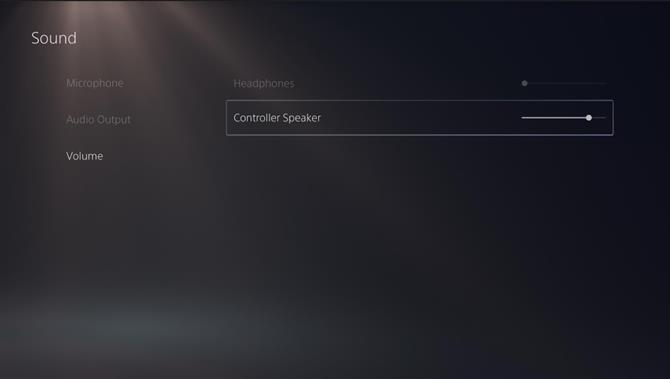
Gå til lydstyrke, vælg derefter Controller Speaker, og du kan skubbe lydstyrken op eller ned. Dette er også her, hvor du kan justere lydstyrken på dine hovedtelefoner, som bliver nedtonet, hvis en ikke er tilsluttet. Hvis du på den anden side har tilsluttet et par hovedtelefoner, bliver Controller-højttaleren automatisk grå, hvilket betyder, at der ikke kommer nogen lyd fra din controller’s indbyggede højttaler, når du har hovedtelefoner på.
Sådan tænder eller slukker du for DualSense’s Adaptive Triggers
De Adaptive Triggers er blevet markedsført som en mere fordybende måde at spille spil på, hvilket øger presset, når man trækker båndene tilbage eller skaber følelsen af, at en pistol klemmer. Men måske er det ikke noget for dig, eller du vil hellere, at det blev ringet ned, eller det gør udløserne utilgængelige for dig.
Heldigvis kan du slå dette fra fra Indstillinger.
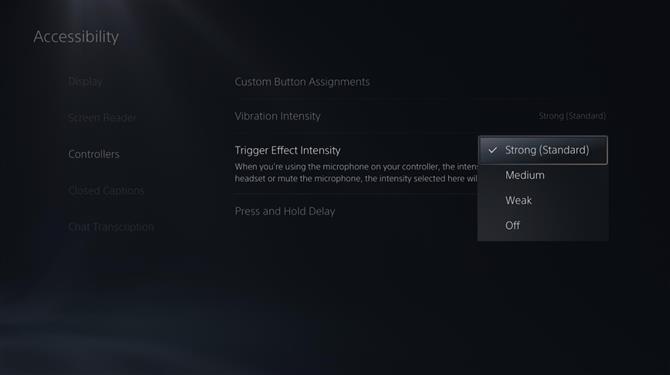
Du vil gå til tilgængelighed og derefter gå til controllere. Herfra skal du vælge Trigger Effect Intensity, hvor triggerne som standard er indstillet til Strong (Standard). Du kan justere dette til Medium, Weak eller bare slukke det helt.
Sådan oplades din DualSense-controller
DualSense har betydeligt bedre batterilevetid end DualShock 4, selvom det varierer afhængigt af, hvor ofte Adaptive Triggers, rumble og højttalere bruges, med rapporter om, at det kun varer et par timer, når du spiller Astros Playroom.
Heldigvis er det meget ligetil at genoplade controlleren. Som med de fleste controllere og andre moderne enheder har DualSense en USB-C-port øverst, og du kan bruge USB-kablet, der følger med PS5, til at oprette forbindelse til en hvilken som helst af konsolens USB-A-porte, inklusive en foran. Hvis du har dit eget USB-C til USB-C-kabel, kan du også tilslutte dette til USB-C-porten, som skal genoplade controlleren endnu hurtigere.
Du kan nemt holde øje med din DualSense’s batterilevetid ved at trykke på PlayStation-knappen for at få kontrolcentret op, hvor du skal kunne se et ikon for en controller med en batterimåler ved siden af. Det animeres også til at angive, hvornår controlleren oplades af PS5.
Men da USB-C kan bruges på et hvilket som helst antal enheder, er der intet, der forhindrer dig i at tilslutte DualSense andre steder for at oplade, især hvis din PS5 er slukket. Alternativt, hvis du sidder væk fra din PS5 og ikke vil bekymre dig om at løbe tør for batteri under en lang session, skal du ikke have noget problem at forbinde den til en bærbar strømbank.
Ligesom DualShock 4 har DualSense opladningsstifter nedenunder, hvor dens hovedtelefonstik også er placeret. Det betyder, at du kan placere controlleren på en opladningsstation, hvilket kan være bedre, hvis du ejer mere end en controller. Hvis du havde en opladningsdock til PS4, kan du desværre ikke bruge dette til PS5, da opladningsstifterne er forskellige på DualSense, for ikke at nævne controllerens en anden form og passer ikke alligevel.
